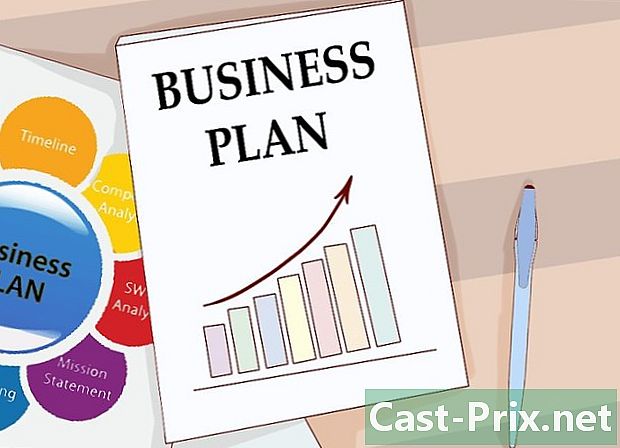Cách sử dụng instagram
Tác Giả:
Monica Porter
Ngày Sáng TạO:
20 Hành Khúc 2021
CậP NhậT Ngày Tháng:
1 Tháng BảY 2024

NộI Dung
- giai đoạn
- Phần 1 Cài đặt Instagram
- Phần 2 Sử dụng các tab khác nhau trong Instagram
- Phần 3 Đăng ảnh lên Instagram
Instagram là một nền tảng để chia sẻ ảnh, hiện là một trong những mạng xã hội chính. Trang web đã lên mạng vào tháng 10 năm 2010 và hiện có sẵn bằng 25 ngôn ngữ. Ứng dụng được xếp hạng đầu tiên trên App Store, chỉ 24 giờ sau khi ra mắt. Kevin Systrome là CEO của Instragram. Sử dụng ứng dụng này là niềm vui lớn khi bạn chia sẻ những cuộc phiêu lưu hàng ngày của bạn. Bạn muốn tìm hiểu cách sử dụng Instagram? Bạn sẽ phải bắt đầu bằng cách tải xuống và cài đặt ứng dụng, sau đó học cách điều hướng trên giao diện của nó. Sau đó bạn sẽ chỉ phải xuất bản ảnh của bạn!
giai đoạn
Phần 1 Cài đặt Instagram
- Tải xuống ứng dụng Instagram. Để thực hiện việc này, hãy tìm kiếm "Instagram" trong trung tâm tải xuống của thiết bị của bạn: App Store trên iOS hoặc Google Play trên Android. Sau đó chọn kết quả có liên quan.
-

Mở ứng dụng Instagram. Để thực hiện việc này, nhấp vào biểu tượng Instagram (nó đại diện cho máy ảnh nhiều màu) trên màn hình chính của điện thoại. -

Tạo một tài khoản bằng cách nhấp vào Đăng ký ở dưới cùng của màn hình. Sau đó, bạn sẽ cần nhập địa chỉ, tên người dùng bạn chọn, mật khẩu và số điện thoại của bạn (tùy chọn, nhưng được khuyến nghị). Bạn cũng sẽ có thể tải xuống một hình ảnh hồ sơ trước khi di chuyển.- Bạn có thể chọn thêm một số thông tin cá nhân trong phần thích hợp, chẳng hạn như tên và họ hoặc trang web cá nhân của bạn.
- Nếu bạn đã có tài khoản Instagram, hãy nhấp vào nút Đăng nhập ở cuối trang đăng nhập Instagram. Nhập định danh của bạn.
-

Chọn những người bạn muốn theo dõi. Sau khi tạo xong tài khoản, bạn sẽ có thể chọn những người bạn muốn theo dõi từ danh sách liên lạc, tài khoản Facebook, tài khoản hoặc tìm kiếm thủ công của bạn. Bạn sẽ cần điền vào tài khoản Facebook của bạn và (cũng như địa chỉ và mật khẩu tương ứng), trước khi bạn có thể truy cập các nền tảng này.- Bạn có thể chọn đăng ký người dùng sẽ được đề xuất bởi Instagram. Để thực hiện việc này, nhấp vào "đăng ký" bên cạnh tên người dùng được đề cập.
- Bằng cách đăng ký một người dùng, bạn sẽ thấy bài đăng của họ trên trang chủ của bạn.
- Bạn sẽ có thể thêm bạn bè của mình bất cứ lúc nào, ngay cả sau khi việc tạo tài khoản của bạn hoàn tất.
-

Nhấp vào Kết thúc. Khi bạn đã điền vào các trường, nhấp vào nút "Hoàn tất". Bạn sẽ được chuyển hướng đến trang chủ Instagram của mình, nơi bạn sẽ có thể xem ảnh được đăng bởi những người bạn đã chọn theo dõi.
Phần 2 Sử dụng các tab khác nhau trong Instagram
-

Truy cập trang chủ. Đây sẽ là trang bạn sẽ truy cập khi bạn khởi chạy ứng dụng và đó là nơi bạn sẽ thấy hình ảnh của những người bạn theo dõi. Từ trang này, bạn sẽ có thể thực hiện các hành động sau.- Nhấp vào nút + ở góc trên bên trái của màn hình, để lưu và xuất bản Câu chuyện Instagram cho người đăng ký của bạn. Để điều này hoạt động, bạn sẽ cần cho phép Instagram truy cập micrô và máy ảnh của bạn.
- Nhấp vào biểu tượng của hộp, ở phía trên bên phải màn hình, để truy cập danh sách của bạn. Đây là nơi nhà riêng của bạn sẽ xuất hiện.
-

Click vào kính lúp nhỏ. Biểu tượng này sẽ xuất hiện ngay bên phải tab "Trang chủ" ở cuối màn hình. Từ biểu tượng này, bạn sẽ có thể tìm kiếm các tài khoản và từ khóa, bằng cách nhập các cụm từ tương ứng vào thanh tìm kiếm ở đầu màn hình.- Câu chuyện Instagram nổi tiếng cũng sẽ xuất hiện trên trang này, ngay bên dưới thanh tìm kiếm.
-

Bấm vào trái tim để theo dõi hoạt động của tài khoản của bạn. Biểu tượng này nằm ở hai biểu tượng bên phải của kính lúp nhỏ. Đây là nơi tất cả các thông báo trên Instagram của bạn sẽ xuất hiện (ví dụ: nhận xét và xác nhận về ảnh, yêu cầu đăng ký, v.v.). -

Kiểm tra tài khoản của riêng bạn. Để làm điều này, nhấp vào biểu tượng trong hình dạng của một người đàn ông, ở phía dưới bên phải. Từ đó, bạn sẽ có thể thực hiện các hành động sau.- Nhấp vào + ở trên cùng bên trái của màn hình, để thêm bạn bè từ tài khoản Facebook và danh sách liên lạc của bạn.
- Nhấp vào bánh xe nhỏ hoặc ở góc trên bên phải màn hình của bạn để truy cập các tùy chọn tài khoản của bạn. Bạn có thể điều chỉnh cài đặt tài khoản của mình, thêm bạn bè hoặc liên kết tài khoản Instagram của bạn với tài khoản của bạn trên các mạng xã hội khác.
- Nhấp vào Chỉnh sửa hồ sơ ở bên phải ảnh hồ sơ của bạn để thay đổi tên và tên người dùng của bạn, thêm một trang web hữu cơ và / hoặc trang web và điền thông tin cá nhân của bạn (ví dụ: số điện thoại hoặc địa chỉ của bạn).
-

Quay trở lại trang chủ bằng cách nhấp vào ngôi nhà nhỏ. Biểu tượng này nằm ở góc dưới bên trái của màn hình. Nếu người dùng bạn đã đăng ký kể từ lần truy cập trước, nội dung của họ sẽ tự động xuất hiện trên trang này.
Phần 3 Đăng ảnh lên Instagram
-

Bấm vào camera nhỏ. Biểu tượng này nằm ở trung tâm dưới cùng của trang. Từ đó, bạn sẽ có thể đăng ảnh bạn đã chụp trước đó hoặc chụp ảnh mới. -

Hãy xem các tùy chọn. Để xuất bản một bức ảnh, bạn sẽ có ba khả năng.- bộ sưu tập : Tùy chọn này cho phép bạn tải lên một bức ảnh từ bộ sưu tập của bạn.
- ảnh Bạn có thể chụp ảnh trực tiếp từ ứng dụng Instagram. Trước tiên bạn sẽ cần cho phép ứng dụng truy cập vào máy ảnh của bạn.
- video Bạn có thể quay video trực tiếp từ Instagram. Trước tiên bạn sẽ phải cho phép ứng dụng truy cập micrô của bạn.
-

Chọn hoặc chụp ảnh. Để chụp ảnh hoặc quay video, bạn sẽ cần nhấp vào biểu tượng hình tròn ở cuối màn hình.- Nếu bạn muốn chọn một bức ảnh đã chụp, bạn sẽ cần nhấp vào nút Tiếp theo ở phía trên bên phải màn hình.
-

Chọn một bộ lọc cho ảnh của bạn. Chọn từ các bộ lọc được cung cấp ở dưới cùng của màn hình. Hiện nay có khoảng 11 bộ lọc có sẵn trên Instagram. Những thứ này cho phép tạo ra những hình ảnh thú vị thay vì tầm thường và thậm chí có thể tải xuống những hình ảnh mới. Bộ lọc cho phép bạn thay đổi bảng màu và bố cục của ảnh. Ví dụ: áp dụng bộ lọc "mặt trăng" sẽ làm cho ảnh của bạn trông mờ dần, gần như đen và trắng.- Bạn cũng có thể nhấp vào cờ lê điều chỉnh nhỏ, ở dưới cùng bên phải của màn hình, để điều chỉnh các khía cạnh nhất định của ảnh, chẳng hạn như độ sáng, độ tương phản, cấu trúc.
-

Bấm vào mũi tên nhỏ. Nút này nằm ở phía trên bên phải của màn hình. -

Thêm chú thích cho ảnh của bạn. Đối với điều này, điền vào trường "viết một huyền thoại" ở trên cùng của màn hình.- Nếu bạn muốn thêm thẻ vào ảnh của mình, bạn cũng sẽ làm điều này trong lĩnh vực này.
-

Xem lại các tùy chọn còn lại. Trước khi chia sẻ ảnh của bạn, bạn sẽ có thể thực hiện các hành động sau.- Nhấp vào Người dùng thẻ, để gắn thẻ người đăng ký trong ảnh.
- Nhấp vào Thêm địa điểm, để điền vào vị trí của bạn trong phần mô tả của ảnh. Bạn sẽ cần cho phép Instagram truy cập dịch vụ vị trí của bạn.
- Chia sẻ ảnh của bạn trên tài khoản Facebook, Tumblr hoặc Flickr của bạn bằng cách kéo các nút tương ứng trên "bật". Để làm điều này, trước tiên bạn sẽ phải liên kết các tài khoản bên ngoài của bạn với tài khoản Instagram của bạn.
-

Nhấp vào Chia sẻ ở trên cùng bên phải của màn hình. Bạn đã đăng bức ảnh đầu tiên của mình lên Instagram!

- Nếu bạn muốn có nhiều người đăng ký, hãy thử chụp những bức ảnh độc đáo.
- Bạn sẽ có thể truy cập Instagram từ máy tính, nhưng bạn sẽ không thể cập nhật tài khoản hoặc đăng ảnh. Để làm điều này, bạn sẽ cần phải đăng nhập từ ứng dụng.
- Tránh đăng ảnh có chứa thông tin cá nhân, đặc biệt nếu tài khoản của bạn ở chế độ công khai. Không chia sẻ địa chỉ của bạn hoặc chi tiết liên lạc khác (ví dụ: trên ảnh giấy phép lái xe của bạn).
- Khi bạn cố gắng thêm một địa điểm vào ảnh của mình, ứng dụng sẽ yêu cầu bạn cho phép truy cập vào thông tin vị trí điện thoại của bạn.